5 herramientas y complementos gratuitos de SEO para probar
Publicado: 2023-07-19¿Está buscando nuevas formas de ahorrar tiempo en la investigación y el análisis de la competencia?
Entonces estas cinco útiles herramientas y complementos de SEO, que son de uso completamente gratuito, deberían ayudar:
- Investigación de la competencia: Wayback Machine
- Análisis de datos: Copiar enlaces seleccionados
- Diseño y maquetación: GoFullPage
- Investigación y formato de datos: Docs Online Viewer
- Reformatear el contenido de una imagen: OneNote
1. Investigación de la competencia: Wayback Machine
Internet Archive Wayback Machine es una de las herramientas gratuitas más subestimadas para SEO. No solo puede usarlo para ver versiones anteriores de su propio sitio web, sino que también puede usarlo para ver los cambios de la competencia.
Probablemente existen cientos de herramientas y enfoques para el análisis SEO competitivo, como Fluxguard y Visualping. Pero Wayback Machine es gratis y se puede usar en cualquier sitio. Y no puede ser bloqueado fácilmente por el firewall de un competidor (sí, su competidor puede bloquear las direcciones IP que ingresan a través de la VPN de su empresa).
Puede ver versiones anteriores de las páginas de la competencia para ver qué han actualizado, probado y revertido, como:
- Elementos de diseño y maquetación
- Llamadas a la acción (CTA)
- Cambios en el contenido y el título
- Enfoque de palabra clave
Web Archives también tiene extensiones para todos los principales navegadores que le permiten ver instantáneamente versiones de cualquier página en la que se encuentre.
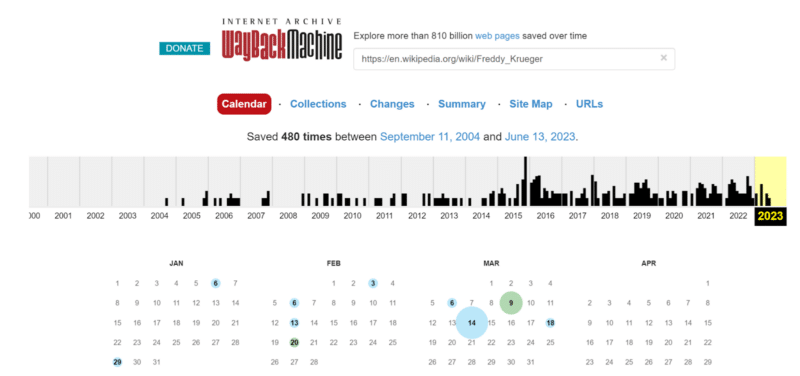
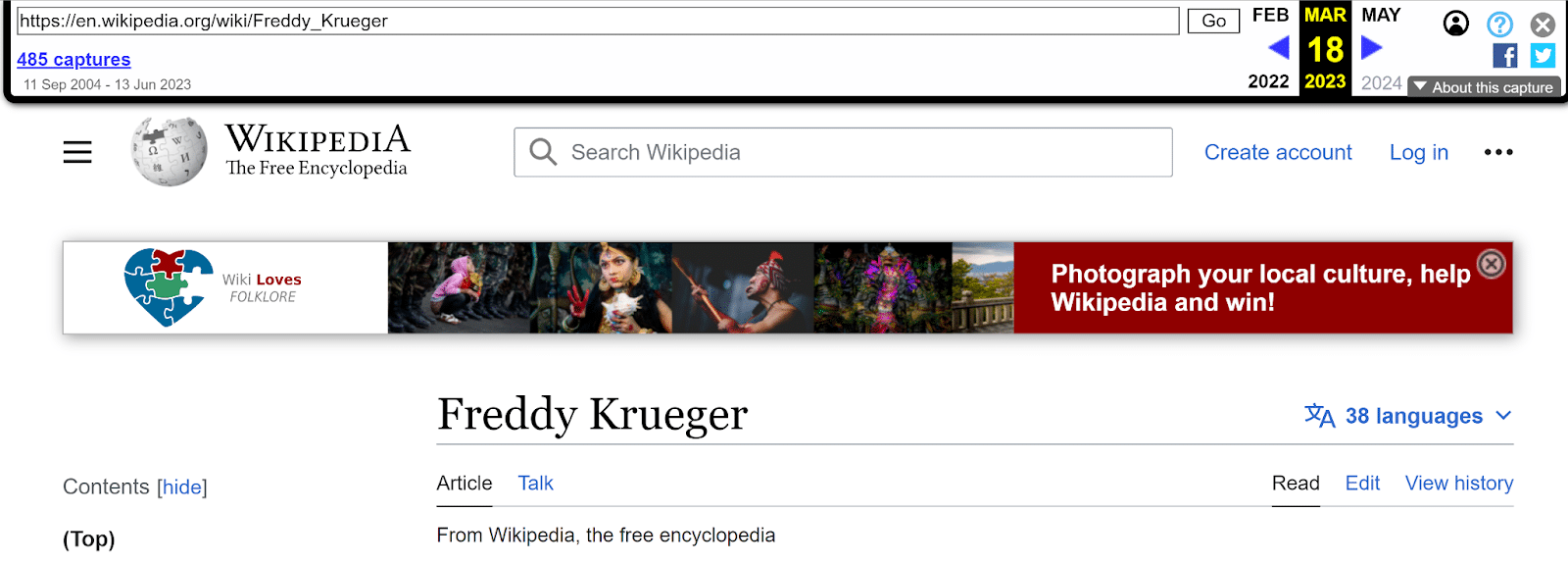
Cuándo usarlo
- Detecte y realice un seguimiento de las tendencias a lo largo del tiempo, o proponga ideas para probar en su propio sitio.
- Utilice la pestaña Cambios para ver cuánto ha cambiado una página a lo largo del tiempo. Puede darte pistas si los competidores parecen actualizar ciertas páginas en una línea de tiempo regular.
- Para los sitios que usan una estructura de categorías o carpetas, la pestaña Mapa del sitio le permite ver un mapa visual de la estructura del sitio. Esto es especialmente útil para sitios sin un mapa del sitio obvio o público.
- Comparta capturas de pantalla de antes y después si no puede acceder a versiones anteriores de su página.
Cuando no puedes usarlo
Wayback Machine tiene un inconveniente importante: no puede ver una página que no se haya archivado antes.
Wayback Machine no tiene un registro de cada página web, aunque se acerca bastante.
El Archivo afirma que tiene 813 mil millones de páginas web en su colección. Con un estimado de 4.500 millones de páginas web indexadas en existencia, eso es aproximadamente el 18% de todo Internet.
Afortunadamente, puede agregar cualquier página al archivo que pueda ver más tarde. Si busca una URL y no está en el archivo, haga clic en la opción para guardarla y agregarla a la colección. Pero no habrá datos históricos antes de ese punto.
Excavar más hondo. 5 formas de usar Wayback Machine para SEO
2. Análisis de datos: Copiar enlaces seleccionados
Supongamos que tiene una lista de títulos de artículos vinculados en una hoja de cálculo. Pero también debe agregar las URL reales en una columna.
En lugar de hacer clic con el botón derecho y copiar cada URL en una nueva celda, puede usar la extensión Copiar enlaces seleccionados para Chrome y Firefox.
Copie el texto vinculado, luego haga clic con el botón derecho y péguelo. Ahora tiene una lista de las URL del contenido que copió.
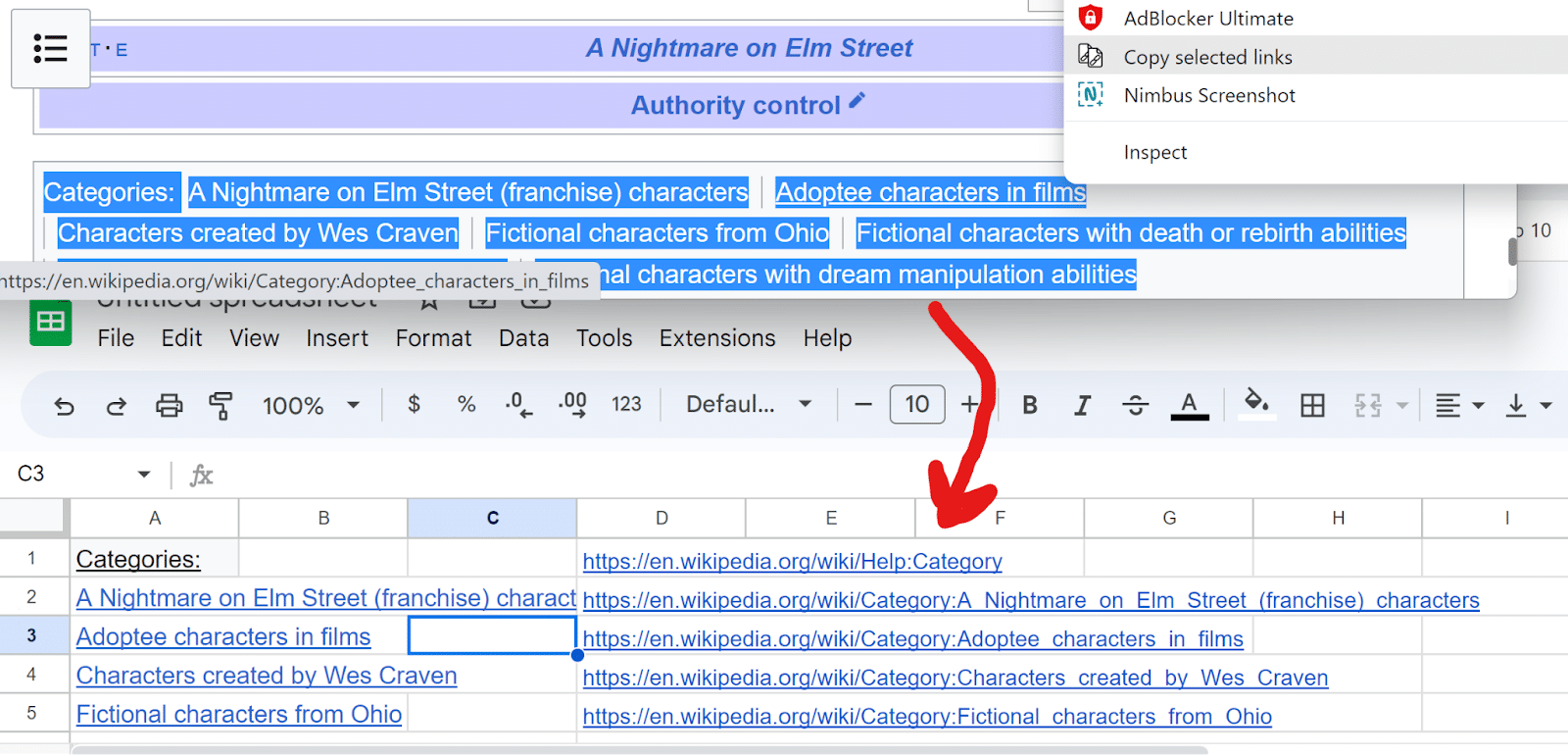
Cuándo usarlo
Si está realizando ediciones en muchas páginas de su sitio, por lo general, tendrá que iniciar sesión en su CMS, abrir cada página y luego hacer clic en Editar. O puede buscar cada página en el panel de CMS y hacer clic en Editar en cada una.
Si usa un CMS como WordPress, a menudo puede copiar la lista de páginas directamente desde su panel de CMS, junto con los enlaces Editar, en la misma hoja de cálculo.
- Crea una hoja de cálculo.
- En su CMS, seleccione todas las páginas para editar y copiar con Ctrl/Cmd + C.
- En su hoja de cálculo, pegue la lista de páginas vinculadas.
- Haga clic con el botón derecho en los títulos de las páginas y pegue las URL activas en una columna.
- Haga clic derecho en los enlaces Editar y péguelos en otra columna.
Obtenga el boletín informativo diario en el que confían los especialistas en marketing.
Ver términos.
3. Diseño y maquetación: GoFullPage
Ahora tiene una hoja de cálculo con una lista de enlaces de página y enlaces de edición. Puede hacer clic con el botón derecho y abrir todos los enlaces Editar en pestañas nuevas en lugar de abrir cada página individualmente.
GoFullPage es una extensión del navegador Chrome que le permite tomar una captura de pantalla de una página completa a la vez.
Puede tomar una foto de una página completa en computadoras de escritorio y dispositivos móviles sin necesidad de desplazarse y tomar varias capturas de pantalla.
Guarde su captura de pantalla como PDF o PNG, o marque su imagen con notas antes de guardarla o compartirla.
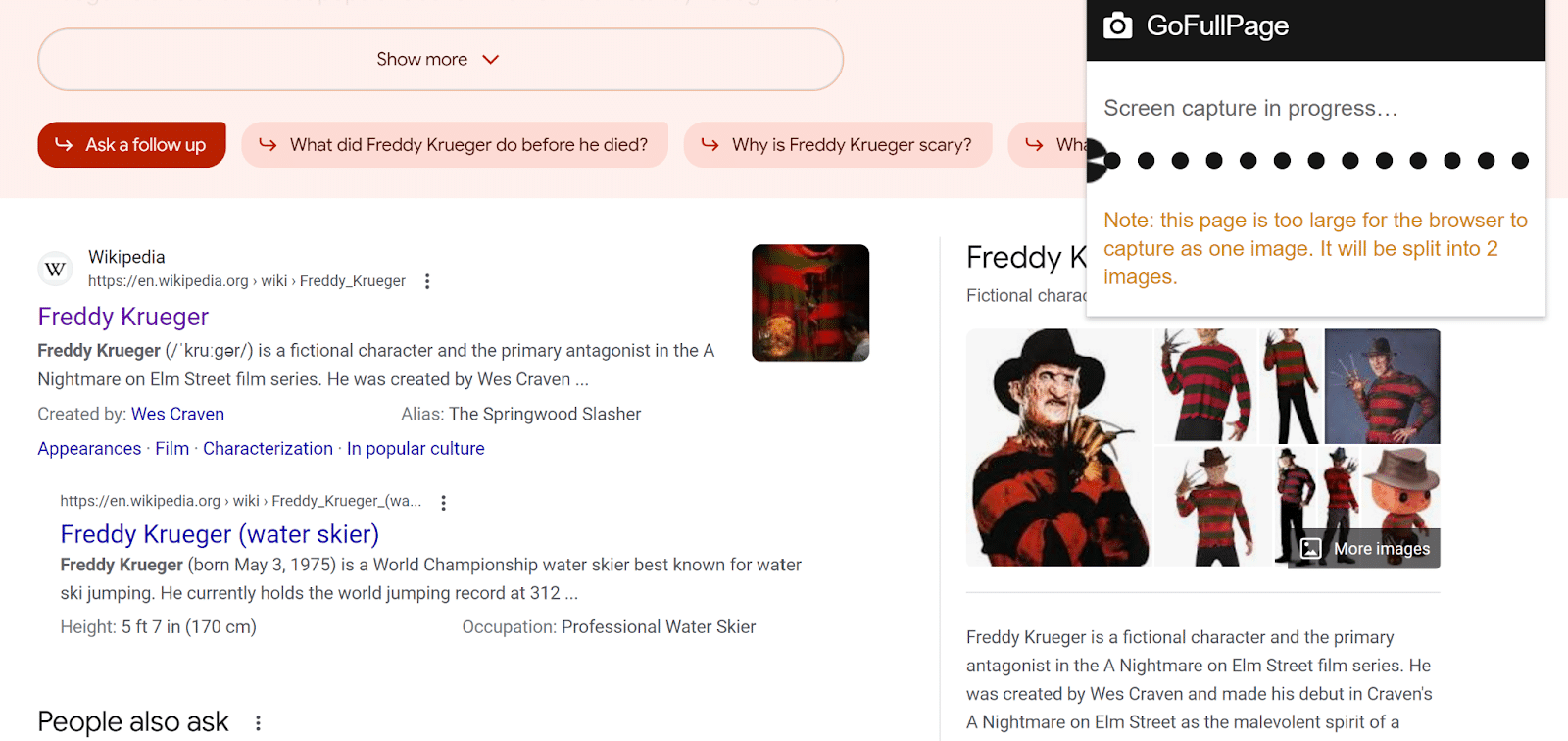
Cuándo usarlo
- Guarde los resultados de búsqueda de palabras clave específicas para ver cómo cambia la SERP con el tiempo.
- Compare los resultados SERP uno al lado del otro para usuarios en diferentes ubicaciones o usando diferentes dispositivos.
- Comparta capturas de pantalla antes y después de los cambios de página.
- El usuario prueba diferentes versiones de la misma página sin necesidad de un diseñador.
4. Investigación y formateo de datos: Docs Online Viewer
Hacer una búsqueda web avanzada de tipo de archivo: pdf es de gran ayuda para encontrar tipos de datos específicos, como archivos de muestra e informes.
Pero algunos sitios requieren que descargue el PDF en lugar de permitirle verlo directamente en su navegador. Siempre puedes abrir un PDF en Chrome desde tu configuración de Privacidad y Seguridad. Pero esto no es infalible.
Docs Online Viewer, una extensión del navegador Chrome o Firefox, coloca un icono de nube vinculado junto a cualquier PDF. Haga clic en él para ver el PDF en su navegador.
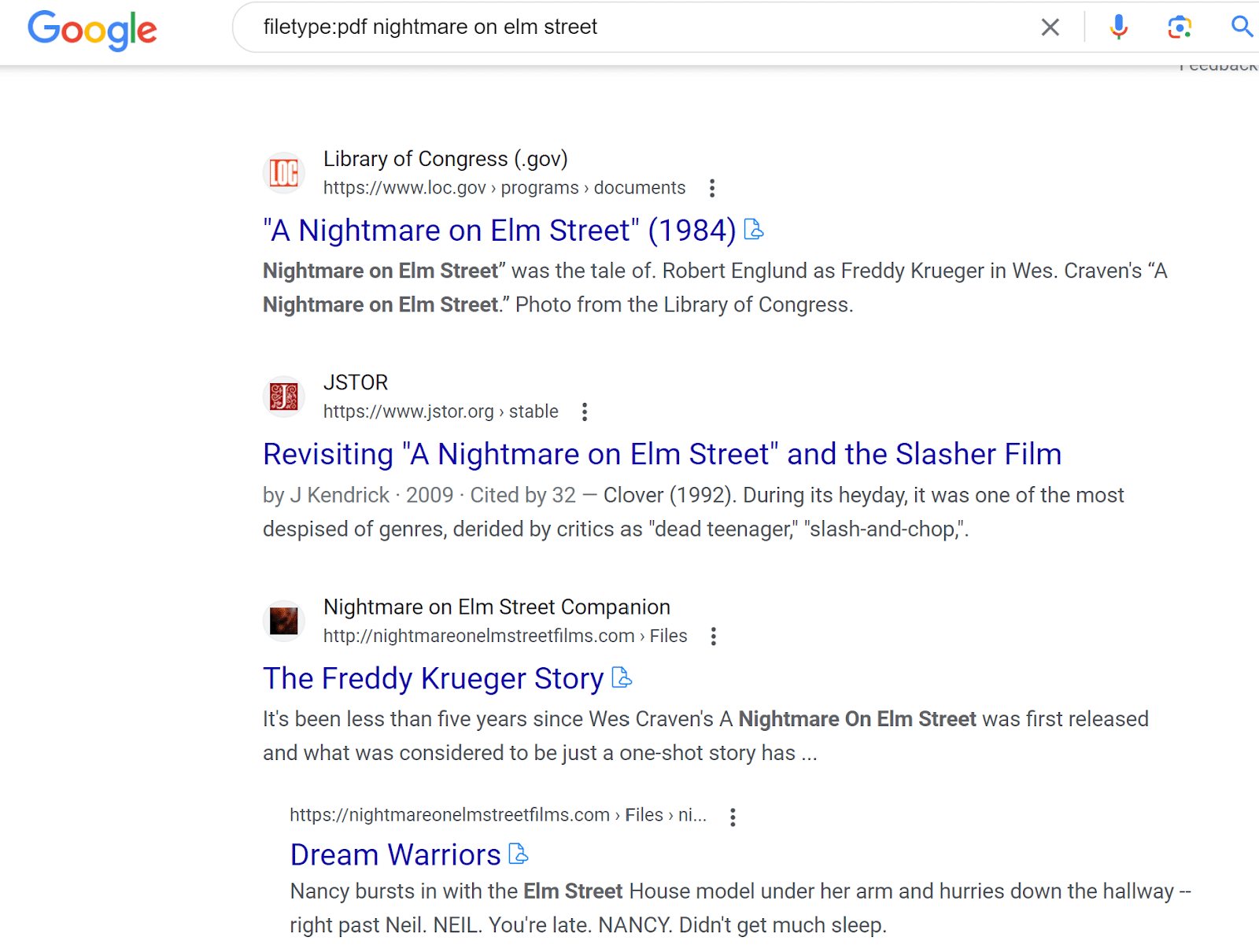
Cuándo usarlo
- El caso de uso obvio es que nunca tendrá que descargar un PDF antes de averiguar si el PDF es útil.
- A veces, este complemento le permite ver un PDF que está detrás de un botón de registro de correo electrónico, sin revelar su dirección de correo electrónico.
- Ver el PDF en su navegador también significa que puede combinar esto con otras extensiones también. Use este complemento con Copiar enlaces seleccionados para copiar todas las URL en una base de datos de enlaces, por ejemplo.
5. Reformatear el contenido de una imagen: OneNote
OneNote es un programa de referencia para organizar notas y su vida laboral. También tiene una característica menos conocida: copiar texto de imágenes.
- Copie cualquier imagen en una página de OneNote.
- Haz clic derecho en la imagen.
- Seleccione Copiar texto de imagen .
- Péguelo en su nota con Ctrl/Cmd + V o haga clic con el botón derecho + pegar.
No es perfecto para copiar texto de ninguna manera. Pero para las imágenes que están estructuradas en torno a la copia, puede tener una precisión de hasta el 80%.
A menudo necesitará verificar ciertas letras y números manualmente. OneNote podría mezclar un 1 y una L, por ejemplo.
Cuándo usarlo
Esto es útil para extraer contenido de una imagen para que pueda analizar los datos o convertirlos en contenido en la página.
Google no puede leer el contenido de las imágenes como lee la copia en la página, incluso si tiene el texto alternativo adecuado. Tampoco pueden los lectores de pantalla.
Siempre que tenga una imagen en una página, es útil incluir la misma información de la imagen en otro formato más legible. Use esta herramienta para tomar un diagrama y convertirlo en una copia, o incluya una imagen de una tabla y una tabla HTML en su página.
La función de imagen a texto está disponible con versiones gratuitas o premium de OneNote. OneNote está disponible tanto para PC como para Mac.
Saca el máximo partido a tus herramientas SEO
Para aprovechar al máximo sus herramientas de SEO, comparta las mejores herramientas y consejos que haya encontrado con su equipo, clientes y compañeros.
A los SEO les encanta probar cosas nuevas, así que pruebe nuevas herramientas y características cada vez que pueda, luego difunda su gran conocimiento a otros.
Las opiniones expresadas en este artículo pertenecen al autor invitado y no necesariamente a Search Engine Land. Los autores del personal se enumeran aquí.
